Co sprawdzić, czy komputer wydaje się ciepły
Co sprawdzić, czy komputer wydaje się ciepły
Co sprawdzić, czy komputer wydaje się ciepły
Objaw
Co należy sprawdzić, jeśli komputer wydaje się ciepły?
Rozwiązanie
- Sprawdź otwory wentylacyjne
- Sprawdź powierzchnię
- Zamknij aplikacje intensywnie korzystające z procesora
- Uruchom aktualizacje systemu
- Skontaktuj się z pomocą techniczną
Sprawdź otwory wentylacyjne
Usuń przedmioty lub kurz zakrywające obszary wentylacyjne urządzenia (obszary wentylacyjne znajdują się zwykle po lewej, prawej stronie lub z tyłu urządzenia lub w dolnej części urządzenia). Usuń włókna, kurz i inne zanieczyszczenia z otworów wentylacyjnych sprężonym powietrzem, gdy komputer jest wyłączony.
Sprawdź powierzchnię
Spróbuj umieścić laptopa na płaskiej, twardej powierzchni. Nierówne lub miękkie powierzchnie mogą blokować obszary wentylacyjne.
Zamknij aplikacje intensywnie korzystające z procesora
Zamknij aplikacje wymagające dużego użycia procesora. Sprawdź poziomy procesora w Menedżerze zadań.
- Wyszukaj i wybierz Menedżera zadań (lub użyj ctr-alt-del, aby uruchomić Menedżera zadań).
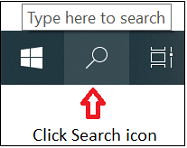
- Aby znaleźć aplikacje, użyj kolumny Procesor na karcie Procesy .
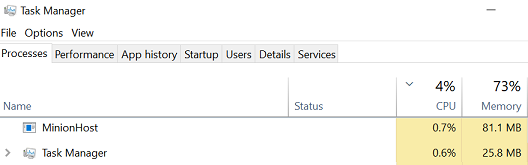
- Użyj interfejsu aplikacji, aby zamknąć aplikację. Uwaga: zamknięcie aplikacji z poziomu Menedżera zadań może spowodować nieoczekiwane problemy.
Uruchom aktualizacje systemu
Zobacz Pierwsze kroki w rozwiązywaniu problemów z komputerem .
Aktualizacje są również dostępne z opcją automatycznego skanowania:
- Przejdź do https://support.lenovo.com .
- Wybierz opcję Wykryj produkt .
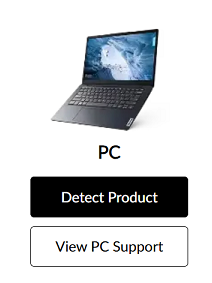
- Wybierz opcję Sterowniki i oprogramowanie .
- Wybierz opcję Aktualizuj automatycznie i skanuj teraz .
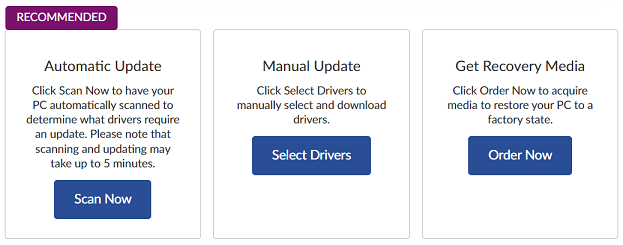
Skontaktuj się z pomocą techniczną
Jeśli problem nadal występuje, zobacz Skontaktuj się z nami .
Powiązane artykuły
Twoja opinia pomoże poprawić ogólny komfort użytkowania

